レビュー
Cooler Master初のゲーマー向けマウスは信用に足るか?
CM Storm Sentinel Advance
 |
だが,PCゲーマーなら体験的にご存じのとおり,自作系のPCパーツメーカーから登場してきた“ゲーマー向け製品”のなかには,どこかで見たようなOEM製品で独自性に乏しかったり,ただ機能だけ豪華で,性能面では一線級のゲーマー向けマウスと比べると見劣りしたり,それでいて,値段だけやたら高かったりといったものが少なくなかった。
果たしてSentinel Advanceは,それら「自称ゲーマー向けマウス」とは一線を画す存在なのか。今回は,このあたりを中心に考えてみたい。
大きめで曲線を多用した形状
「つまみ持ち」よりは「かぶせ持ち」向けか
 |
その直線的なラインの下側にはスカートが広がっていて,ここに親指を乗せるとしっくりくる。このスカートがあるおかげで下方向への力が込めやすくなっているので,マウスをマウスパッドに押しつけてプレイする人はメリットになるかもしれない。
一方,本体右サイドには,見た目どおりの曲線的な膨らみがある。本体奥(=右メインボタン側)に進むほど,サーフェスに対して垂直に近づいていく形状だ。
 全体的に丸みを帯びた形状のなかで,唯一直線的な印象を受ける左サイドの窪み。サムネイルにのみ,指示線を入れてみた |
 右サイドは見た目どおり,右方向に向かって膨らんでいる。膨らみは,本体の奥に近づくほど小さくなっていく |
 |
逆に「かぶせ持ち」だと,右サイドの傾斜が薬指や小指に沿ってフィットし,とくに不満を感じない。手のひらや親指のフィット感も良好で,「つまみ持ち」よりもずっと無難な印象になる。
 |
 |
 |
 |
 |
 |
錘を入れるスペースは本体手前側の底面に用意されているが,しかし,先ほども述べたように,錘抜きの状態でもSentinel Advanceの重心は後ろ寄り。また,110g前後より重くする必要も感じられないので,本製品でも重量調節機能を使う機会はなさそうである。
メインボタンの反発力とホイールはやや不安
サイドボタンのクリック感は良好
 |
ちなみに,Sentinel Advanceは,後述する設定ソフトウェア上からボタンの反応速度――クリックしてからPCがクリックを認識するまでの遅延時間――を250μs〜32msの間で調節できる。実際,250μsと32msで反射神経テストの結果を比べてみたときに相応の違いは確認できたので,効果は間違いなくあるようだが,そもそも最速値以外の設定を必要とする場面はあるのかという疑問は残った。
参考までに,Logitech製の「Gaming Mouse G500」と,250μs設定時のSentinel Advanceをそれぞれ,レポートレート500Hzで反射神経テストを繰り返し行ったところ,結果の平均値はだいたい同じ。「反応速度を調節できる」のは確かだが,他社製品と比べて明らかに早くできるわけではないという理解でよさそうだ。
 |
一方,サイドボタンは少し硬めだが,許容範囲。クリック感も良好だ。親指が収まるであろうポジションの真上にボタンがあるので,配置は「抜群にいい」とはいえないものの,困難というわけでもない。「つまみ持ち」の人だと,場合によっては押せないかもしれないが。
眩しいくらいに光りまくるLEDが印象的
本体のみでのDPI調節も可能
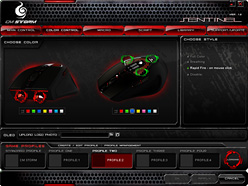 |
本体上面,ホイールの手前に埋め込まれたOLEDパネルが光り,手のひらに包み込まれる部分が光り,左右メインボタンの下が光るのだ。用意される設定ソフトウェア「Storm Tactic AP Software」によって,OLEDパネルの光以外は(消灯も含め)計8色から選んで,それぞれ独立して設定可能。設定ソフトウェアで「Rapid Fire」という設定を行っておくと,ボタンを押すたびにちかちかと明滅させることすらできる。眩しい。LAN対戦のときは,これを使って対戦相手を妨害できるのではないかとさえ思えてしまうほどだ。
 |
 |
 |
 |
 |
 |
 |
 |
 |
OLEDパネルにはさまざまな情報が表示されるが,平常時は選択中のプロファイルと,32×32サイズのアイコン,そして動作中のトラッキング解像度設定がX/Y軸別々に表示される。2値表示なので凝った表示は行えないものの,自作のアイコンを表示させることも可能だ。
また,トラッキング解像度変更用の[−]ボタンを3秒程度押し続けると,「mechanical DPI switch mode」に入り,パネルに表示される数値を確認しながら,スクロールホイールとサイドボタンから,トラッキング解像度を25DPI刻みで指定,記録できるようにもなっている。
 |
 |
基本的にはドライバソフトいらず
マクロも多機能だが,使い道は?
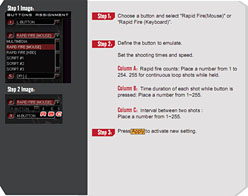 |
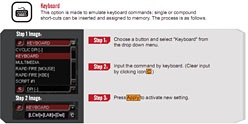 |
設定はプロファイル単位で保存され,本体内に登録できるのは最大5種類。うち一つは,トラッキング解像度以外を変更できないトラブルシューティング用となっているので,実質的には4種類となる。
Windows側の設定と共通の「MOTION SENSITIVITY」「DOUBLE CLICK SPEED」はメモリには保存されないことと,「BUTTON RESPONSE TIME」が全プロファイルで共有されることは押さえておきたい。
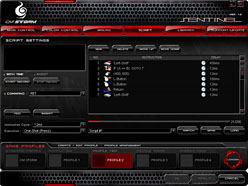 |
記録できるマクロは一つ当たり124bytesまでで,4種類あるプロファイルのうち1〜3の,ボタン3〜7に1種類ずつ割り当てられる。なぜ4番めのプロファイルに登録できないのか,マニュアルに記載はないが,事実として,プロファイル4のボタン割り当てメニューにはマクロ関連の項目が表示されなかった。
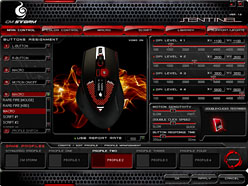 |
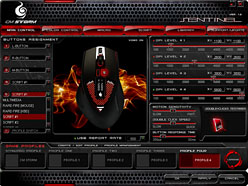 |
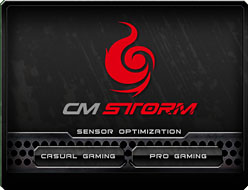 |
ただし,FPSでマクロを使うケースは考えづらいし,MMORPGのようなタイトルだと,そもそも規約でこのようなスクリプトは禁止されたりしていることが多いので,MacroもScriptも実際に使う機会はほとんどないと思われる。
マウスパッドとの相性はRazer Mambaに酷似
同時リリースのマウスパッド2種も試してみた
次は恒例,マウスパッドとの相性検証結果レポートになる。表1に示した,筆者の軽量級ゲーム専用機で検証してみたいと思う。
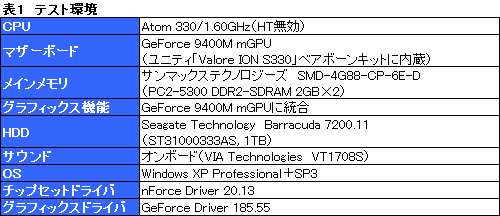 |
テストに当たっての設定とテスト方法は下記のとおりだ。
●CM Storm Sentinel Advanceの設定
- ファームウェアバージョン:不明
(※確認できる箇所が見つからなかった。公式Webサイトで公開されている「ソフトウェアバージョン1.0に向けたファームウェアアップデート」を適用してみたり,元に戻したりしてみると,「3328」「4071」というバックアップができていたので,4071かもしれない) - ソフトウェアバージョン:1.2
- トラッキング解像度:5600DPI
- レポートレート(≒ポーリングレート):500Hz
- Windows側設定「マウスのプロパティ」内「速度」スライダー:中央
- Windows側設定:「ポインタの精度を高める」:オフ
●テスト方法
- ゲームを起動し,アイテムや壁の端など,目印となる点に照準を合わせる
- マウスパッドの左端にマウスを置く
- 右方向へ30cmほど,思いっきり腕を振って動かす「高速操作」,軽く一振りする感じである程度速く動かす「中速動作」,2秒程度かけてゆっくり動かす「低速動作」の3パターンでマウスを振る
- 振り切ったら,なるべくゆっくり,2.の位置に戻るようマウスを動かす
- 照準が1.の位置に戻れば正常と判断可能。一方,左にズレたらネガティブアクセル,右にズレたら加速が発生すると判定できる
テストに用いたゲームタイトルは「Warsow」(Version 0.5)。本テストにおいて,ゲーム内の「Sensitivity」設定は,「180度ターンするのに,マウスを約30cm移動させる必要がある」0.15に設定し,読み取り異常の発生を分かりやすくさせている。
そして,テスト結果を示したのが表2だ。
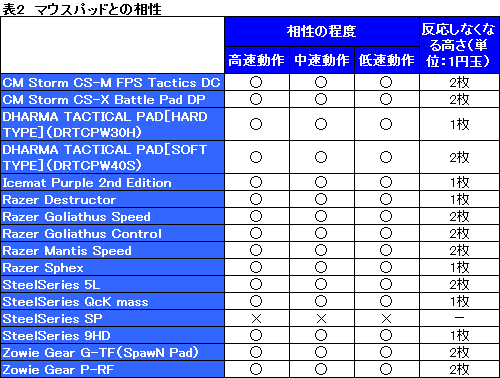 |
ご覧のとおり,樹脂製で目の粗い「SteelSeries SP」でセンサーが反応しないという相性問題は生じたが,それ以外は問題なし。センサー性能に関しては良好と言っていい。
一点,注意が必要なのは,2500〜5600DPI設定時に,布系マウスパッド上で利用すると,クリック時の圧力によるわずかな沈み込みよってセンサーが反応してしまうことが多々あったこと。2500DPI未満にするとほとんど見られなくなったので,目くじらを立てる必要まではないと思われるが,布系パッドとの組み合わせには気をつけておいたほうがよさそうである。
 |
 |
テストに使った限りでのインプレッションだが,滑りやすさでは G-TF≒Razer Mantis Speed≧Battle Pad DP>Qck Mass≧FPS Tactics DC といったところ。筆者の手元にある,どの布製パッドとも感触は微妙に異なるので,布系ユーザーなら,一度試してみてもいいのではなかろうか。
「かぶせ持ち」派なら使ってみる価値あり
とにかく派手なマウスが欲しい人にも
 |
ただでさえ光ったりして目立ちやすい製品の多いゲーマー向けマウス市場にあっても,群を抜いて目立つ派手さを持つのも,Sentinel Advanceの大きな特徴といえるだろう。個人的には,「光らなくていいからもっと軽くして」というのが正直なところだが,LANパーティのような場で,見た目に差を付けたいとか,職場や学校で注目を集めたい(なんなのこの人,的な意味で)という需要には十二分に応えられると思う。
 |
 |
 |
価格も含め,人を選ぶマウスなのは確か。そのため,全力で勧めることはできないが,条件をクリアし,かつ,明らかなマイナスポイントを許容できると判断できた人なら,入手して後悔することはないはずだ。
- 関連タイトル:
 Cooler Master(旧称:CM Storm)
Cooler Master(旧称:CM Storm)
- この記事のURL:





















